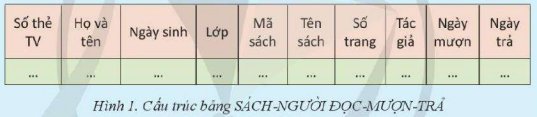Hãy nhập câu hỏi của bạn vào đây, nếu là tài khoản VIP, bạn sẽ được ưu tiên trả lời.


Tham khảo:
# Định nghĩa thư viện my_math
class my_math:
# Định nghĩa hằng số Pi
Pi = 3.14159
# Hàm tính chu vi hình tròn
def tinhchuvi(r):
return 2 * my_math.Pi * r
# Hàm tính diện tích hình tròn
def tinhdientich(r):
return my_math.Pi * r * r
# Sử dụng thư viện my_math đã định nghĩa
r = float(input("Nhập bán kính hình tròn: "))
p = my_math.tinhchuvi(r)
print("Chu vi hình tròn là", p)
s = my_math.tinhdientich(r)
print(f"Diện tích hình tròn là", s)

Tham khảo:
Bước 1. Tìm kiếm và truy cập dữ liệu trên Google Drive.
- Truy cập Google Drive, chọn Search in Drive (Hình 2), xuất hiện danh sách các loại tệp ngay bên dưới bao gồm: Documents, SpreadSheets, Presentations, Forms,...
- Chọn loại tệp Documents, xuất hiện danh sách các tệp tài liệu (nếu muốn tìm chỉ tiết thì chọn More search tools), chọn và mở tệp cần truy cập.
Bước 2. Cập nhật dữ liệu.
Cách 1: Mở tệp trực tiếp trên Google Drive và sửa nội dung tệp.
Cách 2: Cập nhật và lưu cả phiên bản cũ và mới của tệp dữ liệu trên Google Drive. - Cập nhật nội dung tập và lưu trên máy tính.
- Mở Google Drive, chọn tệp cần cập nhật, nháy chuột phải và chọn Manage versions.
- Chọn Upload new version, chọn tệp cập nhập từ máy tính, chọn close sau khi tệp mới được tải xong.
Bước 3. Di chuyển tệp
Chọn tệp cần di chuyển, nháy chuột phải, chọn Move to (Hình 3), chọn thư mục cần di chuyển đến, chọn Move here.
Xoá tệp hoặc thư mục: Chọn tệp hoặc thư mục cần xoá, nháy chuột phải, chọn Remove.

THAM KHẢO!
1. Thư viện chương trình là tập hợp các hàm được đặt trong các mô đun độc lập để dùng chung cho nhiều chương trình khác nhau. Các thư viện này có thể được dùng nhiều lần và có thể cập nhật, nâng cấp bất cứ lúc nào.
2. Các hàm trong thư viện chương trình có ý nghĩa là cung cấp các đoạn mã đã được đóng gói lại để thực hiện một chức năng hoặc tính năng cụ thể. Các hàm trong thư viện chương trình thường được thiết kế và cài đặt để hoạt động trong một môi trường cụ thể.

Theo em, việc đưa tất cả các dữ liệu cần quản lí vào trong một bảng như Anh THư thực hiện có ưu điểm: Dữ liệu ngắn gọn, nhược điểm: Khi quản lí thì cần nhiều hơn một bảng dữ liệu, nếu dùng một bảng có thể dẫn đến dư thừa dữ liệu, dẫn đến sai nhầm, dữ liệu không nhất quán.
1. Một học sinh mượn sách nhiều lần: Giả sử học sinh có số thẻ TV ”HS-002” tên “Lê Bình” sinh ngày “02/3/2007” học lớp “11A1” đã có 68 lần mượn sách. Như vây bộ giá trị (“HS-002”, “Lê Bình”, “02/3/2007”, “11A1”) phải xuất hiện 68 lần trên 68 bản ghi của bảng. Việc gõ nhập 68 lần bộ dữ liệu về Lê Bình sẽ dễ xuấ hiện sai nhầm hơn so với 68 lần chỉ số gõ Số thẻ TV của Lê Bình vào bảng.
2. Cần bổ xung dữ liệu về số sách mới mua của thư viện:
Gồm các thông tin của các cuốn sách trong thư viện như: mã sách, tên sách, số trang, tác giả.

def nhap_day_so():
"""Hàm nhập dãy số từ bàn phím"""
n = int(input("Nhập số lượng phần tử của dãy: "))
a = []
for i in range(n):
a.append(int(input(f"Nhập phần tử thứ {i+1}: ")))
return a
def sap_xep_chen(a):
"""Hàm sắp xếp dãy số bằng phương pháp sắp xếp chèn"""
for i in range(1, len(a)):
key = a[i]
j = i - 1
while j >= 0 and key < a[j]:
a[j+1] = a[j]
j -= 1
a[j+1] = key
return a
def sap_xep_chon(a):
"""Hàm sắp xếp dãy số bằng phương pháp sắp xếp chọn"""
for i in range(len(a)):
min_idx = i
for j in range(i+1, len(a)):
if a[j] < a[min_idx]:
min_idx = j
a[i], a[min_idx] = a[min_idx], a[i]
return a
def sap_xep_noi_bot(a):
"""Hàm sắp xếp dãy số bằng phương pháp sắp xếp nổi bọt"""
for i in range(len(a)):
for j in range(0, len(a)-i-1):
if a[j] > a[j+1]:
a[j], a[j+1] = a[j+1], a[j]
return a

– Tạo thư mục dự án myPrj chứa thư mục con my Lib là thư viện các hàm ta tự viết.
– Trong thư mục myLib, tạo một tệp rỗng, có tên “_init_py”. Nếu có tệp này, Python biết đây sẽ là một gói chứa một số tệp mã nguồn.
– Trong thư mục myLib, tạo hai tập “mySort.py” và “mySearch.py”. Sao chép mã lệnh của các hàm thực hiện sắp xếp, tìm kiếm mà ta đã viết thành công vào hai tập tương ứng. Mỗi hàm bắt đầu từ câu lệnh def định nghĩa hàm đó cho đến hết toàn bộ cả hàm.
– Thử sử dụng myLib như một thư viện: Viết tập chương trình “demoLib.py" bắt đầu với 2 dòng lệnh import. khai báo sử dụng thư viện. Tham khảo mã lệnh trong Hình là Chú ý thay dấu “...” bằng một dãy số và dấu “” bằng một số cụ thể.
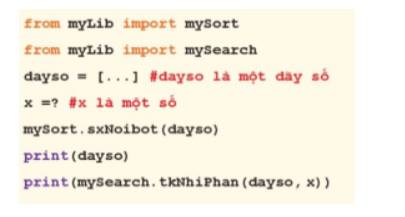

Xóa, Di chuyển và đổi tên
Subversion cho phép đổi tên và di chuyển các tập tin và thư mục. Vì vậy, có các mục trình đơn để xóa và đổi tên trong trình đơn phụ TortoiseSVN.

Xóa các tập tin và thư mục
Sử dụng TortoiseSVN → Xóa để loại bỏ các tập tin và thư mục khỏi Subversion.
Khi bạn TortoiseSVN → Xóa một tập tin hoặc thư mục, nó được loại bỏ khỏi bản làm việc của bạn ngay lập tức cũng như được đánh dấu xóa khỏi kho trong lần cam kết tiếp theo. Thư mục mẹ của mục đó hiển thị một biểu tượng lớp phủ “được sửa đổi”. Cho tới khi bạn cam kết các thay đổi, bạn có thể lấy lại tập tin bằng cách dùng TortoiseSVN → Hoàn Nguyên trên thư mục mẹ.
Nếu bạn muốn xóa một mục khỏi kho lưu trữ, nhưng giữ nó tại địa phương như là một tập tin / thư mục không được phiên bản, sử dụngTrình đơn ngữ cảnh mở rộng → Xóa (giữ lại địa phương) . Bạn phải giữ phím Shift trong khi nhấp chuột phải vào mục trong cửa sổ danh sách thám hiểm (cửa sổ bên phải) để thấy điều này trong trình đơn ngữ cảnh mở rộng.
Nếu một mục được xóa thông qua explorer thay vì dùng trình đơn ngữ cảnh TortoiseSVN, hộp thoại cam kết hiển thị các mục này như đã mất và để bạn loại bỏ chúng khỏi kiểm soát phiên bản trước khi cam kết. Tuy nhiên, nếu bạn cập nhật bản làm việc, Subversion sẽ phát hiện mục bị mất và thay thế nó với phiên bản mới nhất từ kho. Nếu bạn cần xóa một tập tin được đánh phiên bản, luôn luôn sử dụngTortoiseSVN → Xóa để Subversion không phải đoán điều bạn thật sự muốn làm.
Di chuyển tập tin và thư mục
Nếu bạn muốn làm một đổi tên tại chỗ đơn giản của một tập tin hoặc thư mục, sử dụng Trình đơn ngữ cảnh → Đổi tên ... Nhập tên mới cho mục đó và bạn xem như xong.
Nếu bạn muốn di chuyển các tập tin vòng vòng bên trong bản sao làm việc của bạn, có lẽ đến một thư mục con khác, sử dụng xử lý chuột phải kéo-và-thả:
lựa chọn các tập tin hoặc thư mục mà bạn muốn di chuyển
kéo phải chúng đến vị trí mới bên trong các bản sao làm việc
thả nút chuột phải
trong trình đơn bật lên chọn Trình Đơn Ngữ Cảnh → SVN Di chuyển các tập tin được phiên bản tới đây
Sửa chữa đổi tên tập tin
Đôi khi IDE thân thiện của bạn sẽ đổi tên tập tin cho bạn như là một phần của bài tập cấu trúc lại, và tất nhiên nó không báo cho Subversion. Nếu bạn cố gắng cam kết thay đổi của bạn, Subversion sẽ xem tên tập tin cũ như đã bị mất tích và tên mới như là một tập tin không phiên bản. Bạn chỉ có thể kiểm tra tên tập tin mới để có được nó được thêm vào, nhưng sau đó bạn sẽ mất truy tìm lịch sử, bởi Subversion không biết các tập tin có liên quan.
Một cách tốt hơn là để thông báo cho Subversion rằng sự thay đổi này thực sự là một đổi tên, và bạn có thể làm điều này trong hộp thoạiCam kết và Kiểm tra cho sửa đổi . Đơn giản chỉ cần chọn cả hai tên (mất tích) và tên mới (chưa phiên bản) và sử dụng Trình Đơn Ngữ Cảnh → Sửa chữa Di chuyển để ghép hai tập tin như đổi tên một.
Xóa các tập tin chưa phiên bản
Thông thường bạn đặt danh sách bỏ qua của bạn theo cách mà tất cả các tập tin được tạo ra được bỏ qua trong Subversion. Nhưng điều gì sẽ xảy ra nếu bạn muốn để xóa tất cả những mục được bỏ qua để sản xuất một bản xây dựng sạch? Thông thường, bạn sẽ thiết lập rằng trong makefile của bạn, nhưng nếu bạn gỡ rối các makefile, hoặc thay đổi hệ thống xây dựng nó rất hữu ích để có một cách để dọn dẹp các sàn.
TortoiseSVN chỉ cung cấp một tùy chọn sử dụng Trình Đơn Ngữ Cảnh mở rộng → Xóa mục chưa phiên bản ... . Bạn phải giữShift trong khi cách nhấp chuột phải vào một thư mục trong cửa sổ danh sách thám hiểm (cửa sổ bên phải) để thấy điều này trong trình đơn ngữ cảnh mở rộng. Điều này sẽ tạo ra một hộp thoại trong đó liệt kê tất cả các tập tin chưa phiên bản bất cứ nơi nào trong bản sao làm việc của bạn. Sau đó, bạn có thể chọn hoặc bỏ chọn các mục được gỡ bỏ.
Khi các hạng mục bị xóa, thùng rác được sử dụng, vì vậy nếu bạn phạm sai lầm ở đây và xóa một tập tin mà cần phải có được phiên bản, bạn vẫn có thể phục hồi nó.

Câu 1:
uses crt;
var a,b,c,d,t:integer;
{------------------------chuong-trinh-con-tinh-tong-cua-hai-so-----------------}
function tong(var x,y:integer):integer;
begin
tong:=x+y;
end;
{------------------------chuong-trinh-chinh----------------------}
begin
clrscr;
write('Nhap so thu nhat: '); readln(a);
write('Nhap so thu hai: '); readln(b);
write('Nhap so thu ba: '); readln(c);
write('Nhap so thu tu: '); readln(d);
t:=tong(a,b)+tong(c,d);
writeln('Tong cua bon so la: ',t);
readln;
end.
Câu 2:
const fi='dulieu.dat';
assign(f1,fi); reset(f1);